إصلاح شاشة AOC USB لا تعمل على نظام التشغيل Windows 10
نوافذ / / August 04, 2021
الإعلانات
في هذا البرنامج التعليمي ، سنوضح لك خطوات إصلاح مشكلات شاشة AOC USB التي لا تعمل على نظام التشغيل Windows 10. عندما يتعلق الأمر بالشاشات الخارجية ، يفضل العديد من المستخدمين شاشة AOC USB. نظرًا لأنه لا يتطلب أي كابل طاقة ويمكن توصيله بسهولة عبر كابل USB ، فلا يلزم أي جهد على هذا النحو في إعداده. ومع ذلك ، لا يبدو أن كل شيء يعمل مع هذه الشاشة في الآونة الأخيرة.
في الآونة الأخيرة ، أعرب عدد غير قليل من المستخدمين عن قلقهم بشأن منتدى مايكروسوفت بخصوص بعض المشاكل مع هذه الشاشة. في هذا الدليل ، سنلقي نظرة على جميع الأسباب المحتملة لحدوث هذه المشكلة في المقام الأول. بعد ذلك ، سنقوم بإدراج الإصلاحات المحتملة لتصحيح مشكلات شاشة AOC USB التي لا تعمل على جهاز الكمبيوتر الذي يعمل بنظام Windows 10. اتبع التعليمات التفصيلية.

جدول المحتويات
-
1 إصلاح شاشة AOC USB لا تعمل على نظام التشغيل Windows 10
- 1.1 الإصلاح 1: استخدام كبلات / منافذ USB مختلفة
- 1.2 الإصلاح 2: استكشاف مشكلات الأجهزة وإصلاحها
- 1.3 الإصلاح 3: تحديث برامج التشغيل
- 1.4 الإصلاح 4: إعادة تثبيت برامج التشغيل
إصلاح شاشة AOC USB لا تعمل على نظام التشغيل Windows 10
قد تكون هناك عدة أسباب للمشكلة المذكورة أعلاه. بادئ ذي بدء ، قد يكون ذلك بسبب تعارض في الأجهزة. وبالمثل ، قد تكون هناك بعض المشكلات في كبل USB أو المنفذ الذي تقوم بتوصيل الشاشة به. في بعض الحالات ، قد تؤدي برامج تشغيل Display Link القديمة أو التالفة إلى حدوث خطأ أو اثنين. في هذا الدليل ، سنقوم بإدراج خطوات إصلاح هذه الأخطاء والتي بدورها يجب أن تحل المشكلة أيضًا.
الإعلانات
الإصلاح 1: استخدام كبلات / منافذ USB مختلفة
في معظم الحالات ، كل ما هو مطلوب هو الإصلاح البسيط. قد يكون هذا هو الحال مع هذا الخطأ أيضًا. قبل المضي قدمًا في الإصلاحات المتقدمة ، نوصيك بمحاولة توصيل الشاشة باستخدام كابل USB مختلف. على نفس المنوال ، يجب أن تحاول توصيله بمنفذ مختلف: من USB 2.0 إلى USB 3.0 أو العكس. جرب هذه الحلول البديلة ومعرفة ما إذا كان يعمل على إصلاح مشكلات شاشة AOC USB التي لا تعمل على نظام التشغيل Windows 10.
الإصلاح 2: استكشاف مشكلات الأجهزة وإصلاحها
قد تكون حالة تعارض أحد مكونات الجهاز مع الشاشة. في حين أنه قد يكون من الصعب تحديد الجاني يدويًا ، إلا أنه لحسن الحظ ، ليس هناك الكثير الذي يتعين عليك القيام به. يمكنك الاستفادة من مستكشف أخطاء أجهزة Windows ومصلحها الذي سيحدد المشكلة وسيصلحها وفقًا لذلك. فيما يلي الخطوات المطلوبة لنفسه:
- توجه إلى قائمة ابدأ وابحث عن موجه الأوامر. قم بتشغيله كمسؤول.

- الآن قم بتنفيذ الأمر أدناه واضغط على Enter:
msdt.exe معرّف الجهاز التشخيص
- سيتم الآن فتح نافذة مستكشف أخطاء الأجهزة والأجهزة ، انقر فوق التالي.
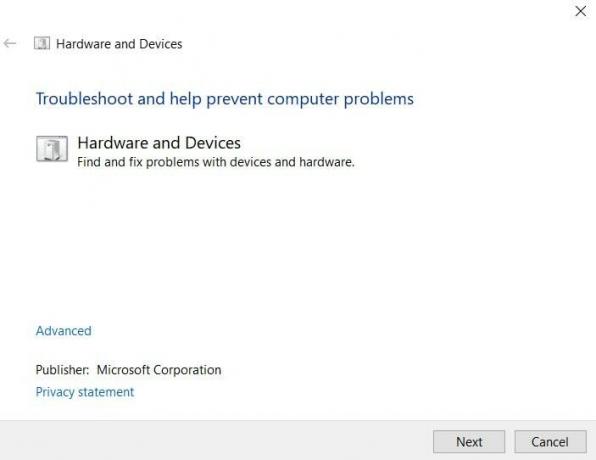
- سيبحث Windows الآن عن مشكلات الأجهزة الموجودة على جهاز الكمبيوتر الخاص بك ، ثم يقوم بتصحيحها أيضًا.
- بمجرد الانتهاء من ذلك ، أعد تشغيل الكمبيوتر. تحقق مما إذا كان قادرًا على إصلاح مشكلات شاشة AOC USB التي لا تعمل على نظام التشغيل Windows 10.
الإصلاح 3: تحديث برامج التشغيل
إذا كنت تستخدم برنامج تشغيل قديمًا أو قديمًا ، فقد يكون سببًا في بعض الأخطاء. في هذا الصدد ، نقترح عليك تحديثه إلى أحدث إصدار. اتبع الخطوات التالية للقيام بذلك:
- قم بتشغيل مربع الحوار "تشغيل" باستخدام مجموعات مفاتيح الاختصار في Windows + R. ثم اكتب devmgmt.msc واضغط على Enter.
- سيؤدي هذا إلى تشغيل صفحة إدارة الأجهزة. ضمن ذلك ، انقر فوق محولات العرض.
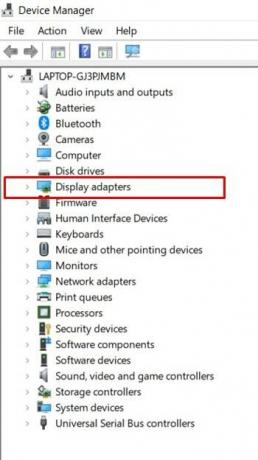
- ابحث الآن عن برامج تشغيل Display Link ، وانقر بزر الماوس الأيمن عليها ، وحدد تحديث.

- بعد ذلك ، حدد البحث تلقائيًا عن برامج تشغيل الرسومات المحدثة.

- سيقوم Windows بعد ذلك بالبحث عن أحدث برامج التشغيل عبر الإنترنت ثم يقوم بتثبيتها.
- بعد اكتمال التثبيت ، أعد تشغيل الكمبيوتر. تحقق الآن مما إذا كانت شاشة AOC USB Monitor لا تعمل على نظام التشغيل Windows 10 قد تم تصحيحها أم لا.
الإصلاح 4: إعادة تثبيت برامج التشغيل
إذا لم تنجح أي من الطرق المذكورة أعلاه في توضيح النجاح في حالتك ، فقد تكون برامج التشغيل تالفة. لا تقلق ، فهذه المشكلة سهلة الإصلاح إلى حد ما. كل ما عليك القيام به هو إعادة تثبيت برامج التشغيل هذه. إليك كيف يمكن القيام بذلك:
- استخدم مجموعات مفاتيح الاختصار Windows + X وحدد إدارة الأجهزة من القائمة التي تظهر.
- ضمن ذلك ، انتقل إلى قسم Display Adapter وانقر بزر الماوس الأيمن على Display Link Drivers ،
- حدد خيار إلغاء تثبيت الجهاز. سيتم الآن إلغاء تثبيت برامج التشغيل.
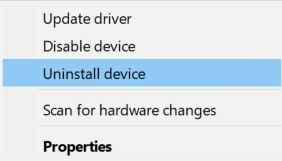
- بعد ذلك ، توجه إلى موقع ويب برامج تشغيل Display Link وتحميل أحدث إصدار.
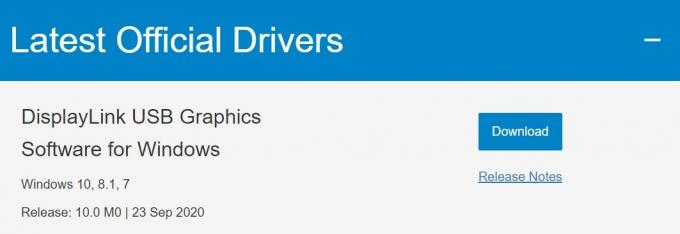
- اتبع التعليمات التي تظهر على الشاشة لتثبيتها. بمجرد الانتهاء من ذلك ، أعد تشغيل الكمبيوتر. يجب الآن إصلاح المشكلة.
بهذا ، نختتم الدليل حول كيفية إصلاح مشكلات شاشة AOC USB التي لا تعمل على Windows 10. لقد شاركنا أربع طرق مختلفة لنفسه. لا تخبرنا في التعليقات بالطريقة التي تمكنت من إعطاء نتائج مرغوبة. التقريب ، هنا بعض نصائح وحيل iPhone, نصائح وحيل الكمبيوترو و نصائح وخدعة Android التي تستحق اهتمامك أيضًا.
الإعلانات

![تنزيل G950FXXS8DTCB / G955FXXS8DTCB: حزمة التصحيح لشهر أبريل 2020 لهاتف Galaxy S8 / S8 + [أوروبا]](/f/3165f551c206a8f7b6c4279c94b9ff29.jpg?width=288&height=384)
![قم بتنزيل MIUI 11.1.18.0 China Stable ROM لـ Redmi K30 5G [V11.1.18.0.QGICNXM]](/f/90f224d5ba5847a29ce930794635ee72.jpg?width=288&height=384)
![تنزيل A520FXXS7CRL5: ديسمبر 2018 Security على Galaxy A5 2017 [الشرق الأوسط]](/f/95298ccb4d55230dafe32bfd9c8923e6.jpg?width=288&height=384)